2024년 NovelAI 사용 방법 [단계별]
8 분. 읽다
에 게시됨
공개 페이지를 읽고 MSPoweruser가 편집팀을 유지하는 데 어떻게 도움을 줄 수 있는지 알아보세요. 자세히 보기
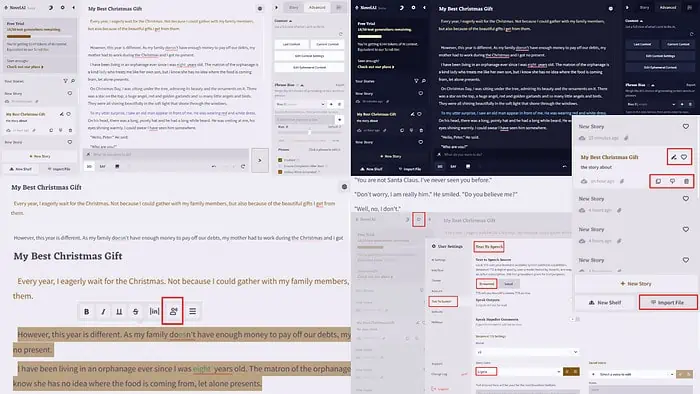
다음 베스트셀러 작품을 쓰고 싶으신가요? NovelAI는 작업을 위한 훌륭한 도구이며 이를 사용하여 단편 소설, 중편소설, 소설, 심지어 시나리오를 쓰는 방법을 정확하게 보여 드리겠습니다.
준비가 된? 바로 살펴보겠습니다:
NovelAI 사용 방법
NovelAI가 제공하는 기능과 각 기능을 처음부터 끝까지 사용하는 방법을 보여드리겠습니다.
스토리텔러 모드로 스토리를 작성하세요
이 스토리텔러 기능을 사용하면 특정 주제에 대한 창의적인 이야기와 소설을 쓸 수 있습니다. 아이디어의 제목을 추가하고 스토리 제작을 시작하세요.
나머지 콘텐츠를 진행하는 방법에 대한 힌트를 AI에 제공합니다. 그런 다음 그에 따라 텍스트를 생성할 수 있습니다.
이에 대한 방법은 다음과 같습니다.
- 로그인 NovelAI에.
- 를 클릭하십시오 새로운 이야기.
- 선택 소설가 홈 화면에서 모드를 선택하세요.
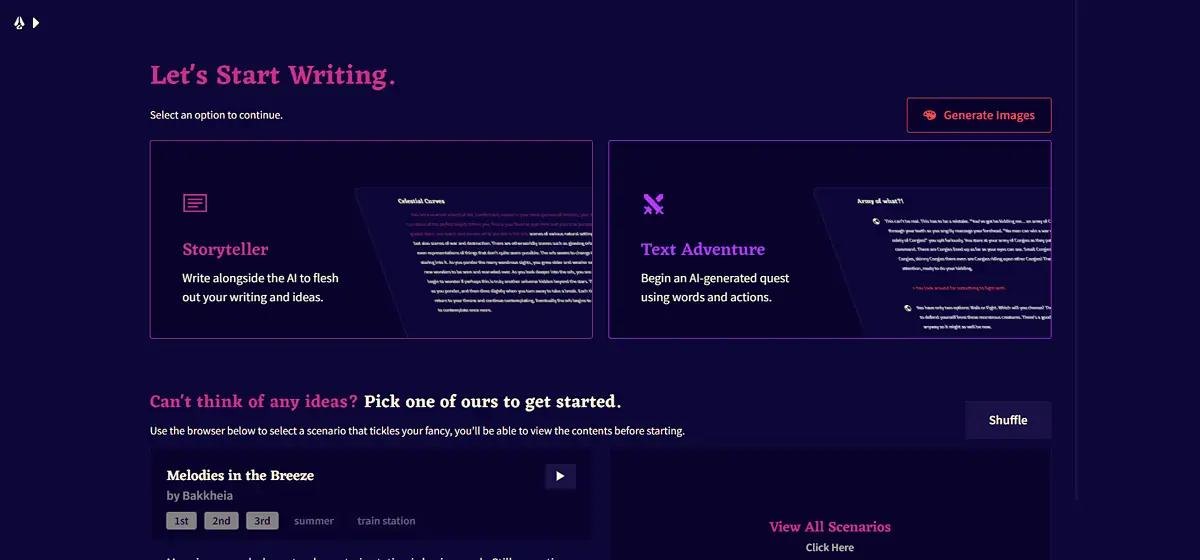
- 글쓰기 인터페이스가 눈앞에 열립니다.
- 입력 제목 소프트웨어에 주제나 테마를 알려주는 스토리입니다.
- 또한 다음을 사용하여 스토리에 대한 대체 제목이나 무작위 제목을 생성할 수도 있습니다. 제목 생성 버튼. 제목 오른쪽에 있습니다.
- 이야기 시작 AI가 주제를 이해할 수 있도록 하나 이상의 줄을 작성합니다.
- 이제 > 하단에 있는 버튼을 클릭하면 AI가 계속해서 스토리를 작성할 수 있습니다. NovelAI가 당신 대신 시작 부분을 쓰도록 할 수도 있습니다.
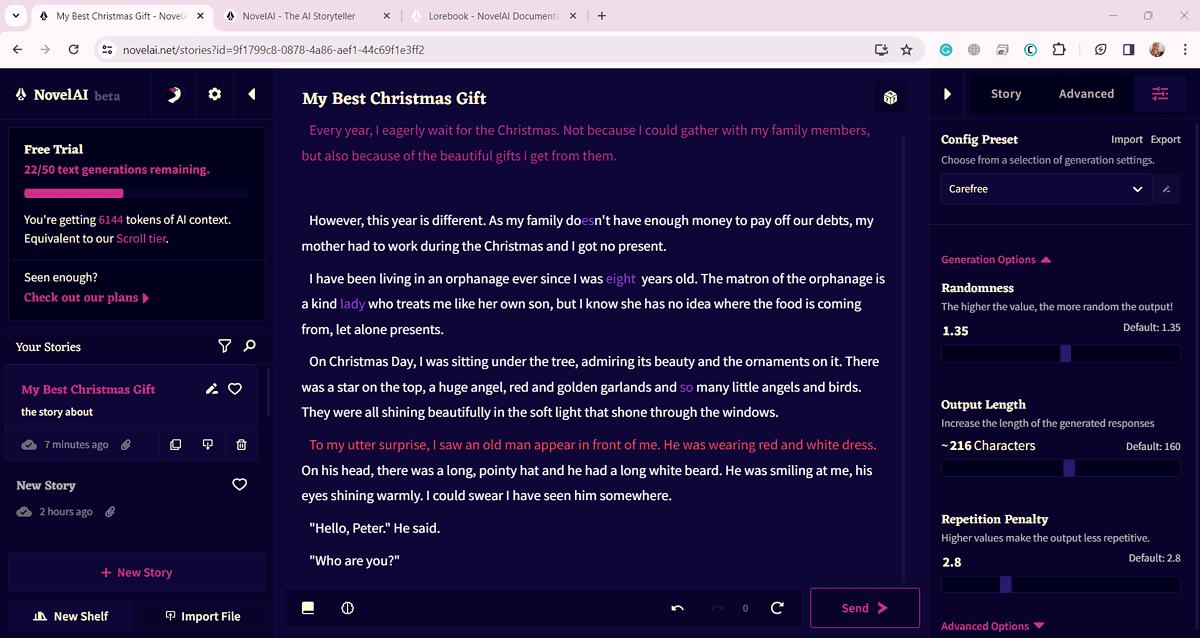
- 클릭할 때마다 계속해서 몇 줄이 생성됩니다.
- 다음을 선택할 수 있습니다. 생성된 각 응답의 길이 인사말 설정 오른쪽 패널의 섹션.
- AI가 텍스트를 생성하므로 필요한 내용을 실시간으로 쉽게 변경할 수 있습니다.
텍스트 어드벤처 모드로 스토리를 작성하세요
텍스트 어드벤처 모드를 사용하면 AI에게 특정 행동이나 캐릭터가 말하는 내용에 대해 쓰도록 지시할 수 있습니다. 이는 다음과 같은 AI 엔진을 실행하는 것과 같습니다. ChatGPT. 그런 다음 NovelAI는 콘텐츠의 인물이나 개체와 관련된 소설 섹션을 생성합니다.
- 글쓰기를 시작하도록 선택할 수도 있습니다. 텍스트 어드벤처 방법. 또한 글쓰기 중에 이 모드로 전환할 수도 있습니다. 소설가 방법.
- 다음 중에서 선택하십시오 DO or 말하기 프롬프트를 입력하세요.
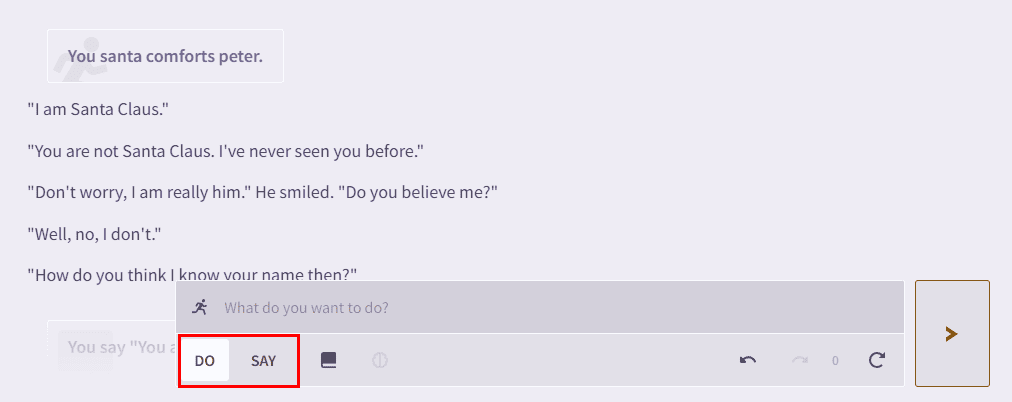
- 캐릭터에게 행동을 수행하도록 지시하면 스토리의 흐름을 유지하는 것도 포함됩니다.
- 무언가를 말하도록 지시하기 위해 이 도구는 해당 내용을 상황에 맞게 포함합니다.
다양한 방법으로 스토리를 편집하세요
NovelAI에서 생성된 텍스트가 마음에 들지 않으면 언제든지 텍스트의 일부를 편집할 수 있습니다.
텍스트 위에 커서를 놓고 필요한 사항을 변경하기만 하면 됩니다. Bing이나 ChatGPT와 같은 다른 대화형 AI와 달리 AI에서 생성된 텍스트는 편집할 수 없습니다.
이 강력한 GPT 모델을 사용하면 텍스트의 일부를 선택하고 특수 문자를 복사, 잘라내기, 붙여넣기 또는 추가할 수 있습니다.
- 선택 편집하려는 텍스트 섹션.
- 플로팅 메뉴에서 다음을 선택할 수 있습니다. 대담한, 이탤릭체, 밑줄및 취소 선.
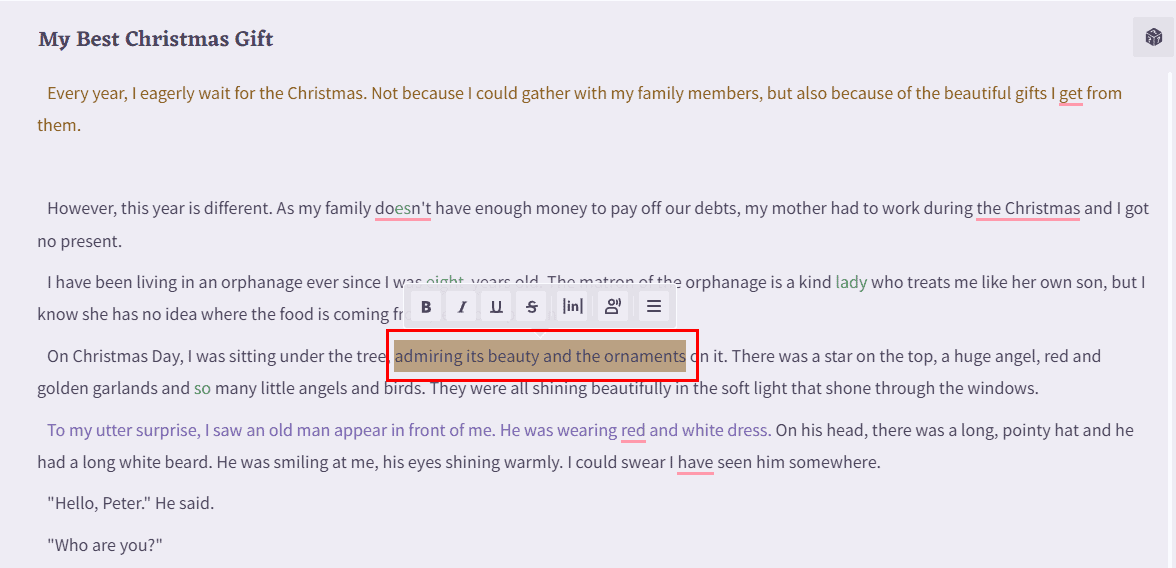
- 스토리에 대한 다른 정보를 편집하려면 수정 아이콘 왼쪽의 스토리 제목 옆에 있습니다.
- 스토리 제목을 편집하고, 스토리 설명을 추가 또는 변경하고, 서가를 선택하고, 스토리에 대한 검색 태그를 추가할 수 있습니다.
또한 읽기 : 무료 ChatGPT와 Copilot의 주요 차이점은 무엇입니까?
추가 유용한 기능
편집 외에도 스토리를 즐겨찾기로 표시할 수도 있습니다. 간단한 클릭만으로 수행할 수 있는 다운로드, 복제, 가져오기 및 삭제와 같은 기능도 있습니다.
- 온 클릭 심장 아이콘 즐겨찾기로 표시하려면 왼쪽 패널의 스토리 이름 옆에 표시하세요.
- 스토리 설명 섹션 바로 아래에 있는 중복 스토리 아이콘 같은 이야기의 또 다른 복사본을 만드는 것입니다.
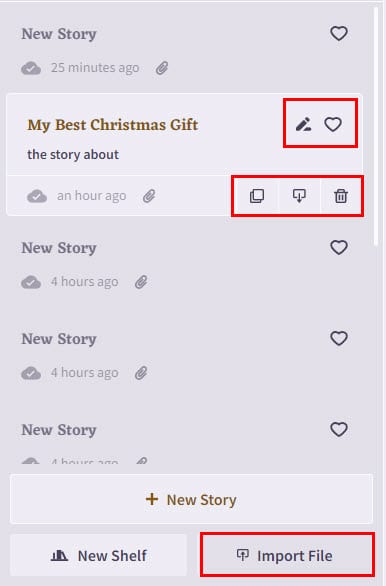
- 온 클릭 아이콘 삭제 스토리를 영구적으로 제거합니다. 이 작업을 수행하려면 확인 메시지에서 다시 확인해야 합니다.
- 클릭 스토리 아이콘 다운로드, 스토리를 컴퓨터에 저장할 수 있습니다.
- 온 클릭 파일 가져오기 버튼 텍스트 편집기에 텍스트를 포함하려면 왼쪽 패널 하단에 있는
- 로컬 PC 디렉터리의 어느 위치에서나 파일을 선택할 수 있습니다.
텍스트를 읽어보세요
글쓰기 업계에서 성공하기 위한 경험 법칙은 콘텐츠, 이야기 또는 소설을 읽어서 이야기가 사람의 귀에 어떻게 들리는지 듣고 조정하는 것입니다.
NovelAI의 읽기 기능이 유용한 곳이 바로 여기입니다. 컴퓨터 화면을 보거나 긴 이야기를 읽는 데 지쳤다면 NovelAI의 텍스트 음성 변환 기능을 활성화할 수 있습니다.
다음 중에서 선택할 수 있습니다. 스트리밍, NovelAI의 원격 TTS(텍스트 음성 변환) 서비스를 사용합니다. 지방의, 웹 브라우저의 음성 합성 기능을 사용하여 선택한 섹션을 읽어줍니다.
- 듣고 싶은 텍스트 부분을 선택하세요. 전체 텍스트를 선택할 수도 있습니다.
- 메뉴가 나타납니다. 거기에 표시된 아이콘을 클릭하십시오. 인간의 말하기.
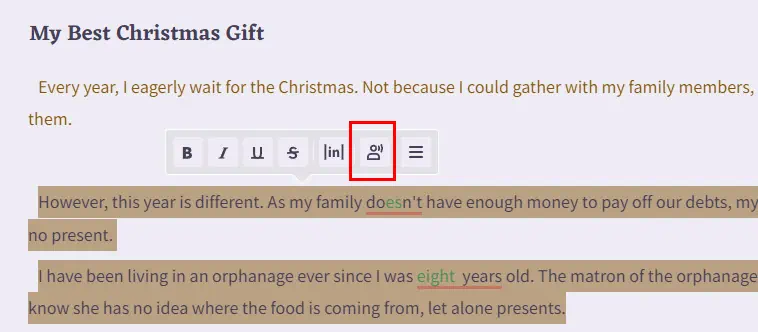
- 소프트웨어는 생성되거나 작성된 콘텐츠에서 선택한 텍스트를 읽기 시작합니다.
- 청취 환경을 사용자 정의하려면 톱니 바퀴 아이콘 왼쪽 패널 상단에 있습니다.
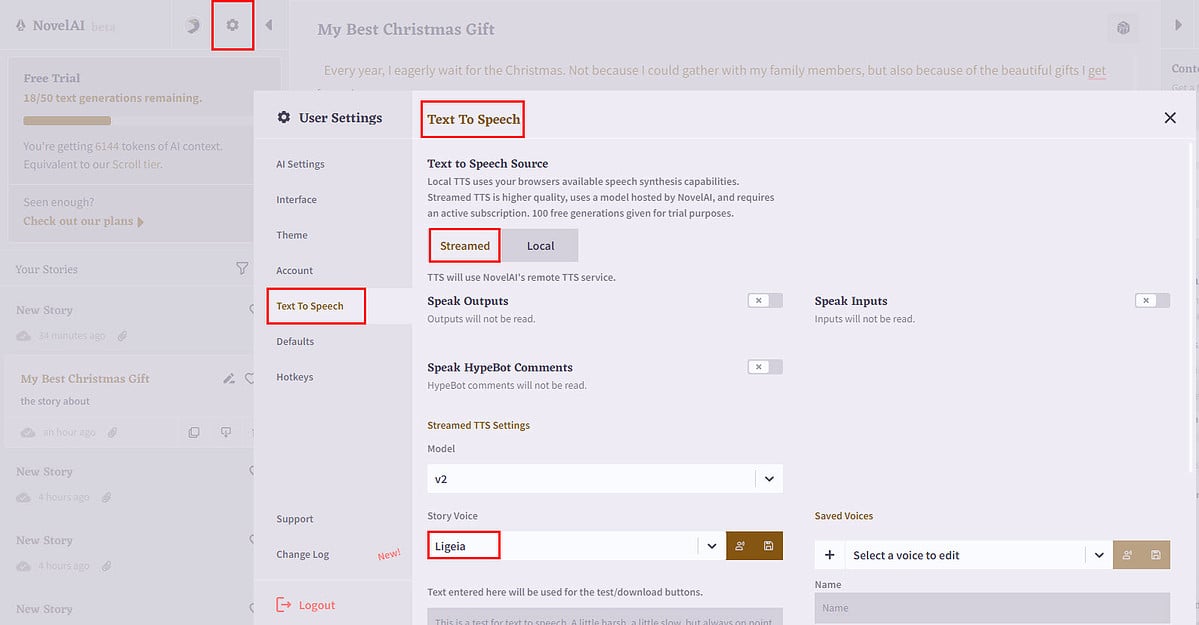
- 선택 텍스트 음성 왼쪽 창에서. 이 기능과 관련된 다양한 설정이 표시됩니다.
- 스토리 음성(남녀공용, 여성, 남성), 볼륨, 속도 등을 최적화할 수 있습니다.
편집 UI 수정
글을 쓰는 동안 창의력을 발휘하려면 최대의 집중력을 발휘해야 합니다. 따라서 이 AI LLM 모델을 사용하면 마음의 틀에 맞는 일련의 테마와 설정을 사용하여 텍스트 작성 및 편집 인터페이스를 사용자 정의할 수 있습니다.
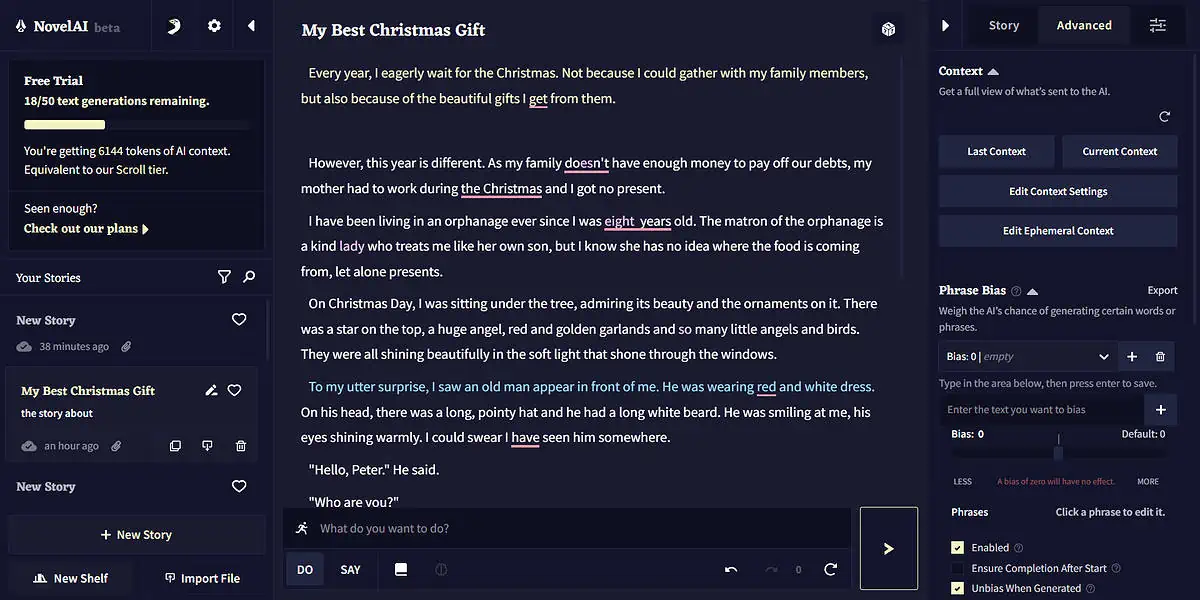
예를 들어 가입할 때 NovelAI UI가 어두운 테마로 열렸습니다. 한동안 기본 사용자 인터페이스를 사용하려고 했지만 가독성 문제로 인해 계속할 수 없었습니다.
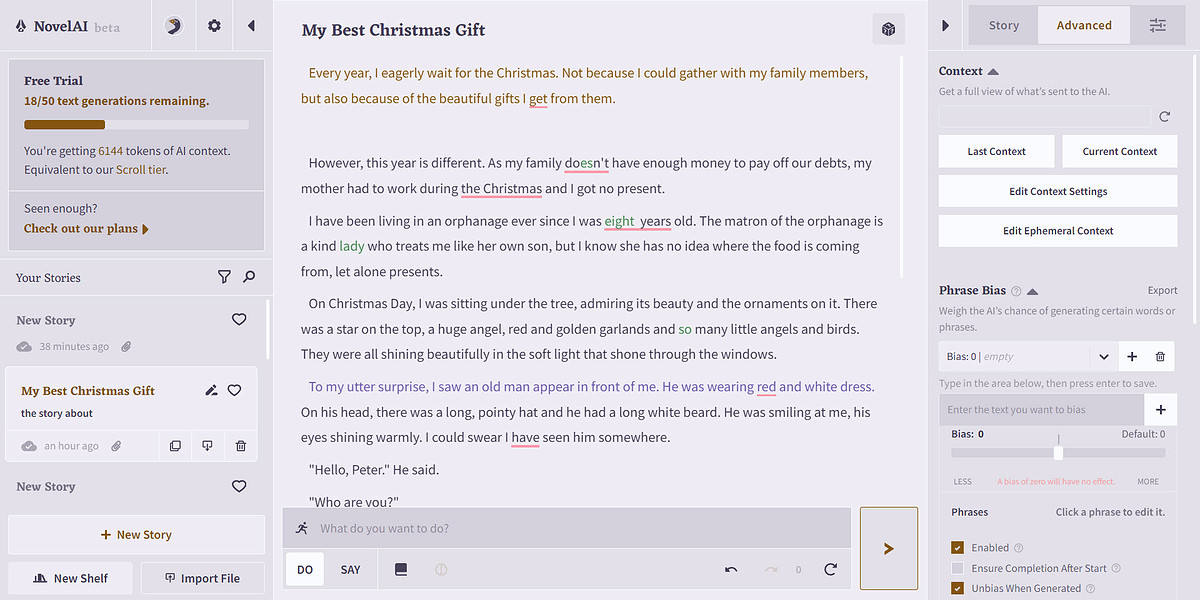
그래서 나는 소설AI 라이트 내 읽기와 쓰기 취향에 맞게 모드를 선택하세요.
방법은 다음과 같습니다.
- 단색 삼각형을 클릭하여 왼쪽 탐색 창을 확장합니다.
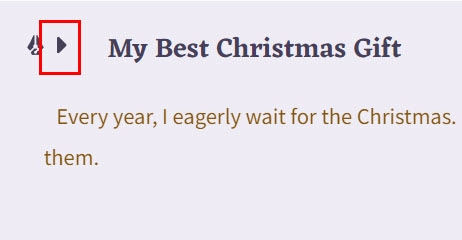
- 이제 톱니 바퀴 아이콘 왼쪽 탐색 패널에서 열 수 있습니다. 사용자 설정.
- 왼쪽 메뉴에서 인터페이스 왼쪽에서 UI 언어, 텍스트 설정, 출력 글꼴 크기, 단락 들여쓰기, 버튼 크기, 출력 맞춤법 검사, 팁 표시, 편집기 강조 표시 등을 수정합니다.
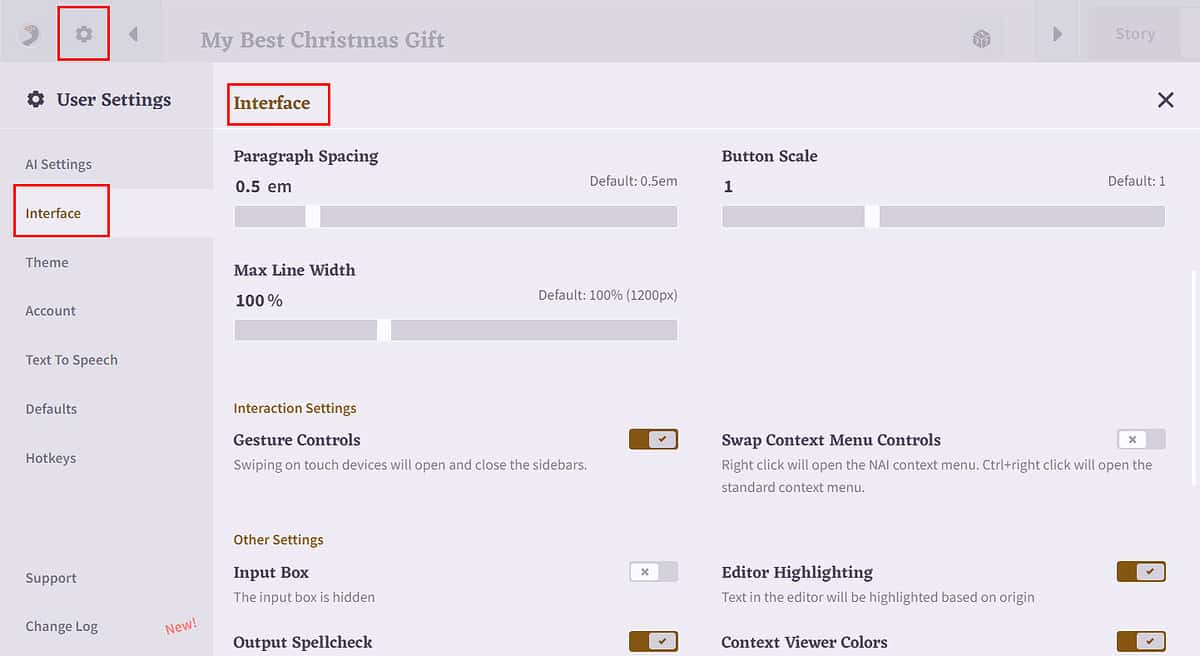
- 선택 테마 왼쪽에서.
- 사용하고 싶은 테마를 선택하세요. 예를 들면 다음과 같습니다. 소설AI 라이트.
- 선택한 특정 테마에 대한 기본 색 구성표가 표시됩니다.
- 테마를 선택한 후 아래로 스크롤하여 테마 편집기 안내
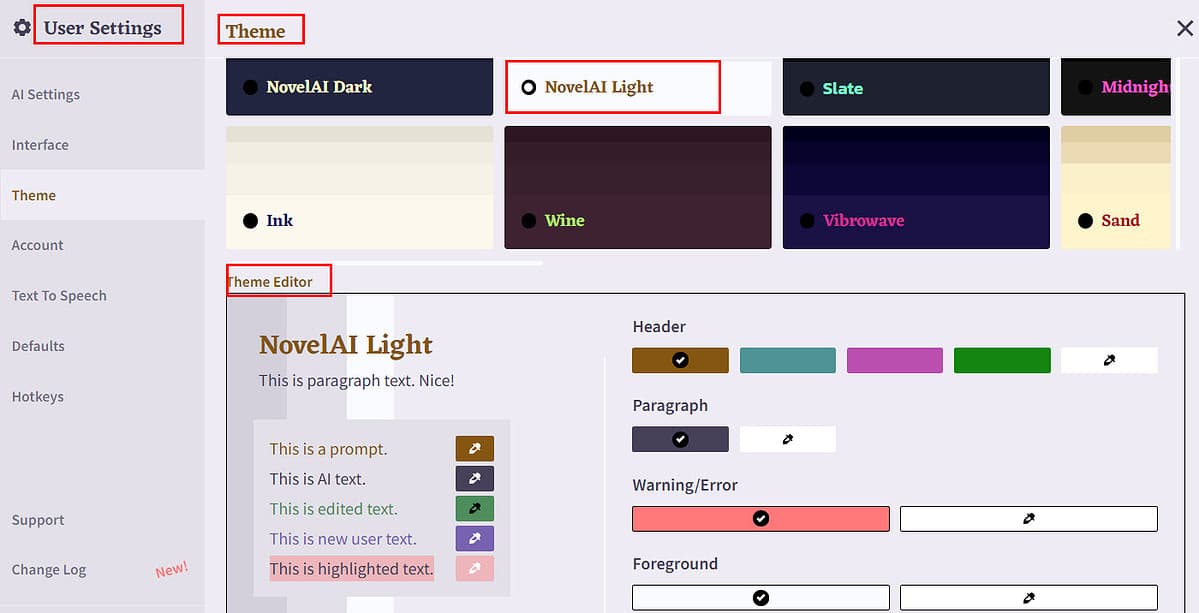
- 여기에서 다음과 같은 다양한 테마 항목을 편집할 수 있습니다. 머리글 글꼴, 단락 글꼴, 헤더 배경 채우기, 절 배경 채우기, 사용자 정의 CSS, 등등.
- 테마 항목 편집이 완료되면 Apple 및 테마 저장 버튼을 눌러 변경합니다.
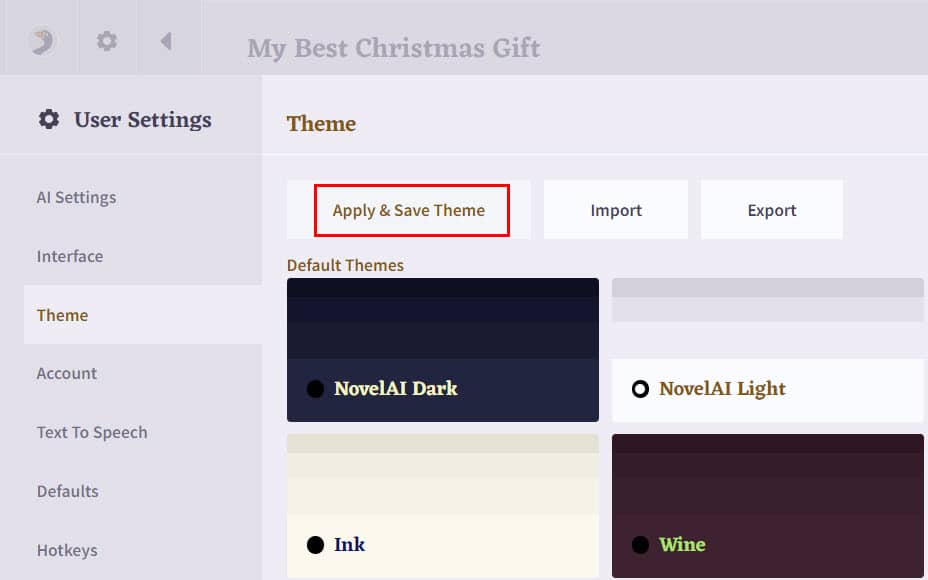
스토리의 스크린샷을 찍으세요
스토리의 특정 부분에 대한 스크린샷을 찍고 싶다면 그렇게 할 수도 있습니다. 이는 추가 정보와 함께 선택한 텍스트나 스토리의 이미지로 작동합니다.
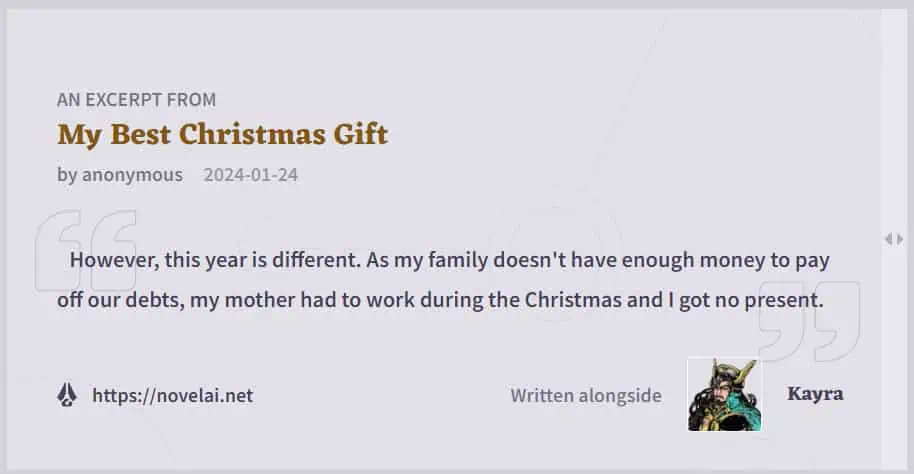
이 기능은 다음과 같은 방식으로 창의적인 글쓰기 작업에 큰 가치를 더합니다.
- 전체 콘텐츠의 작은 부분을 우아하게 공유하세요.
- 소셜 미디어에 공유할 콘텐츠의 작은 스틸 이미지를 만들어 곧 출간될 소설에 대한 관심을 불러일으키세요.
- 교정자, 편집자, 발행인 등과 함께 공동 편집을 위해 창의적인 작품의 스니펫을 만듭니다.
이 기능을 활용하려면:
- 섹션 선택 스크린샷을 찍고 싶은 텍스트의
- 플로팅 메뉴에서 햄버거 아이콘.
- 선택 스크린 샷 메뉴에서.
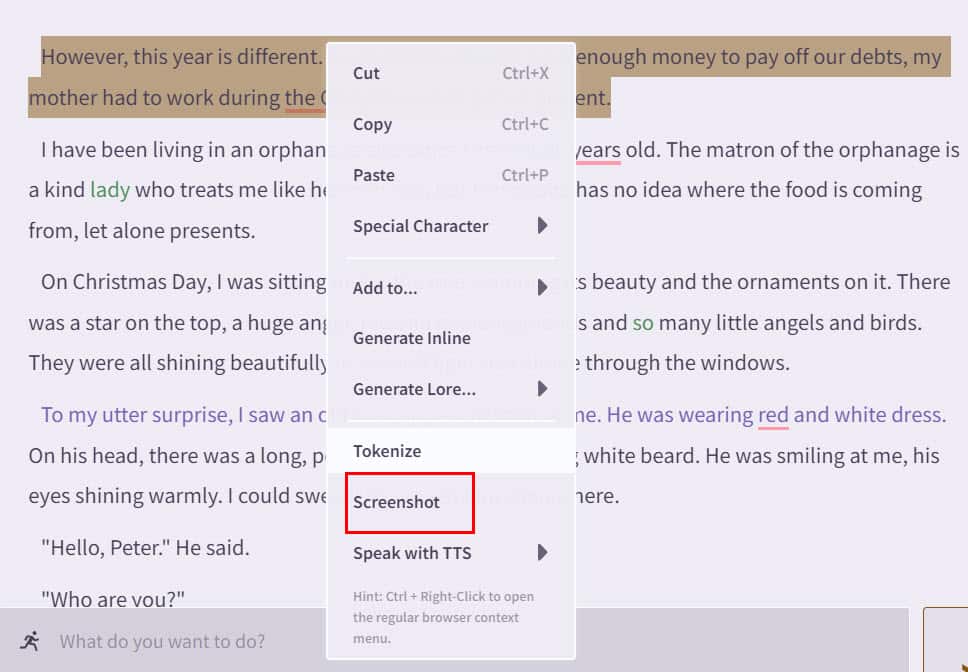
- 이 어플리케이션에는 XNUMXµm 및 XNUMXµm 파장에서 최대 XNUMXW의 평균 출력을 제공하는 스크린샷 디자이너 스토리 발췌문의 미리보기와 함께 대화상자가 나타납니다.
- 왼쪽 창에서 다음을 포함하여 스크린샷에 포함할 항목을 선택할 수 있습니다. 제목, 날짜, 필명, AI 모델명 등. 테마, 글꼴 크기 및 너비를 선택할 수도 있습니다.
- 완료되면 다음에서 스크린샷을 다운로드할 수 있습니다. JPG or PNG 포맷하거나 클립보드에 저장하세요.
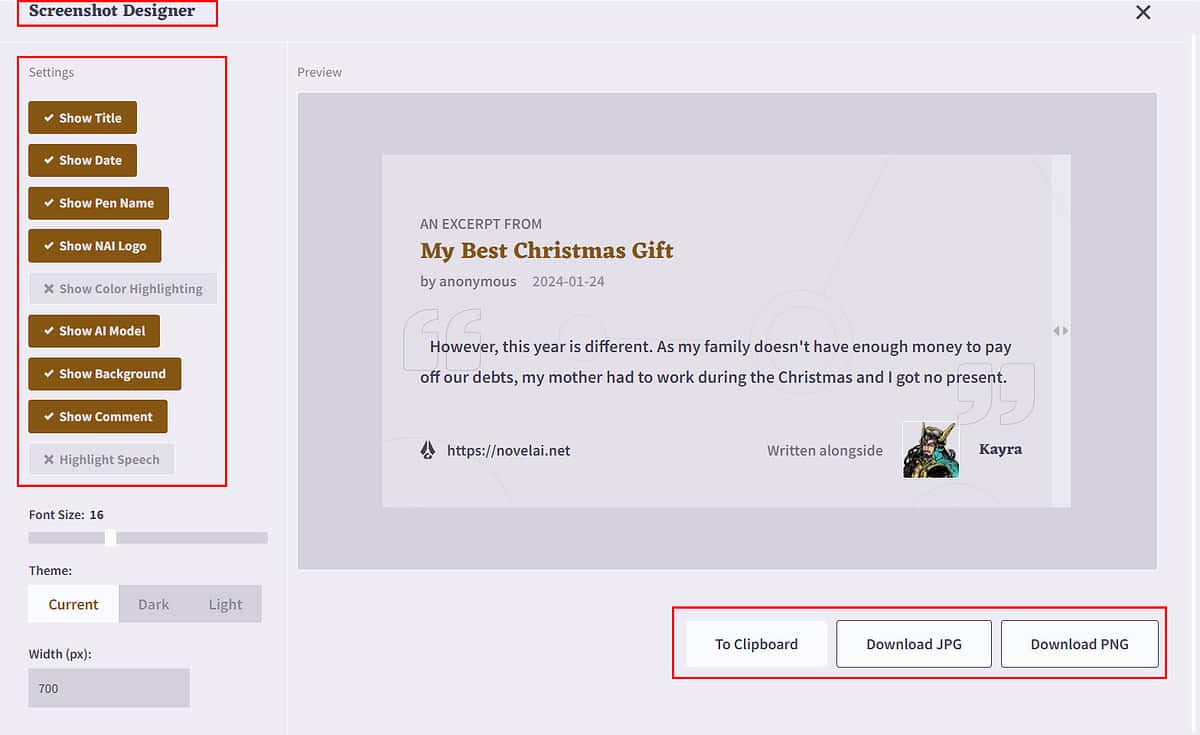
NovelAI로 이미지 만들기
이 고급 GPT 모델을 사용하면 스토리를 작성할 수 있을 뿐만 아니라 인공 지능과 기계 학습을 활용하여 이미지를 생성할 수도 있습니다. 이 기능을 뒷받침하는 AI 모델은 NovelAI Diffusion Anime입니다.
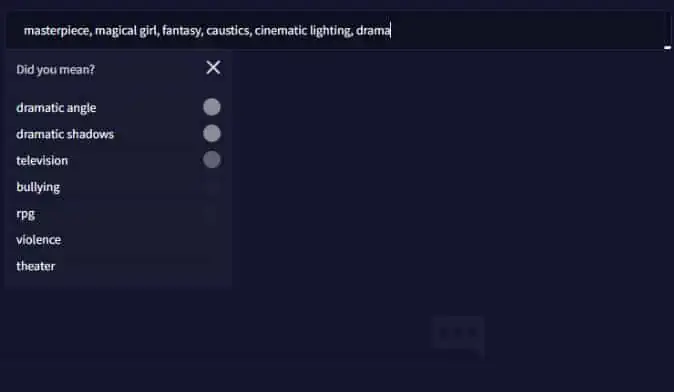
이미지를 시각화하는 방법에 대한 프롬프트를 제공하면 AI 이미지 생성기가 명령에 따라 이미지를 생성합니다.
- 온 클릭 거위 아이콘 도구 인터페이스의 오른쪽 상단에 있습니다.
- 선택 이미지 생성 아래 기타 섹션을 클릭하고 모든 프롬프트에 동의합니다.
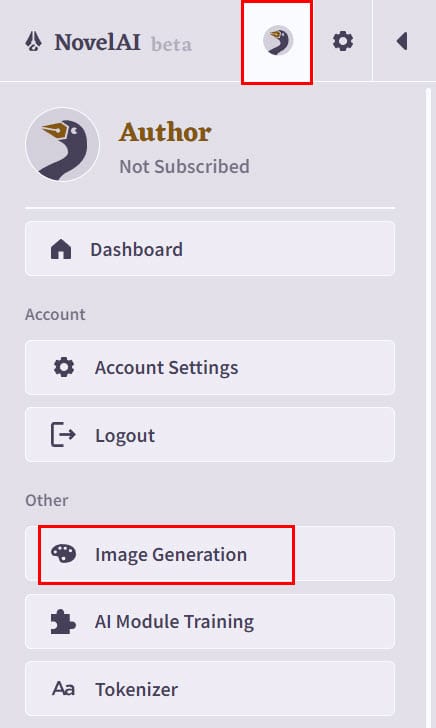
- 이 어플리케이션에는 XNUMXµm 및 XNUMXµm 파장에서 최대 XNUMXW의 평균 출력을 제공하는 NAI 확산 애니메이션 V3 AI 이미지 생성기 모델이 열립니다.
- 여러분의 시간과 재능으로 프롬프트를 입력 또는 선택하여 무작위 이미지.
- 다음을 언급할 수도 있습니다. 원하지 않는 콘텐츠 해당 항목은 이미지에서 제거됩니다.
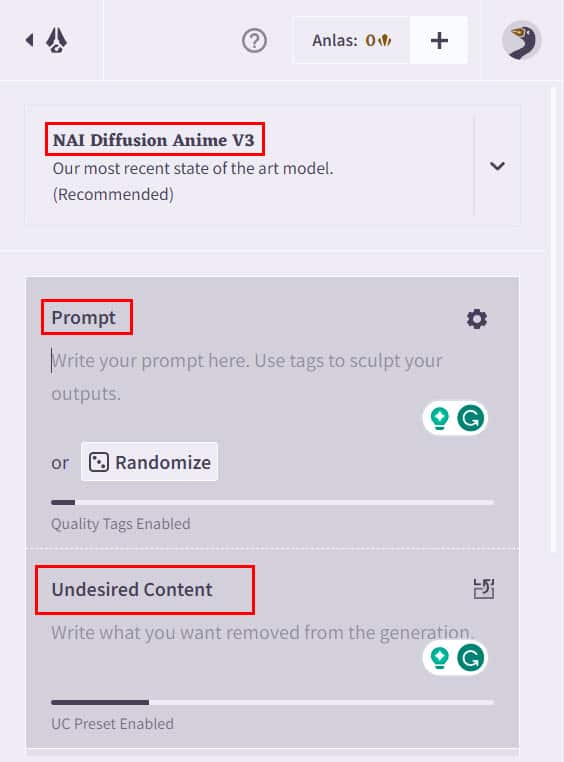
관련 읽기 :
됐어요! 이제 NovelAI를 사용하여 창의적인 글쓰기를 향상하는 방법을 알게 되었습니다.
작가의 장벽에 직면하거나 언어, 어조, 스타일 또는 스토리 측면에서 도움이 필요한 경우 NovelAI가 도움을 드릴 수 있습니다.
이 가이드를 참조하여 소설, 소설, 허구 콘텐츠 또는 만화를 작성하는 데 NovelAI를 사용할 수 있습니다. 그러나 이를 최대한 활용하려면 약간의 학습 곡선을 거쳐야 합니다. 이 도구를 사용한 후 경험을 공유하는 것을 잊지 마십시오.

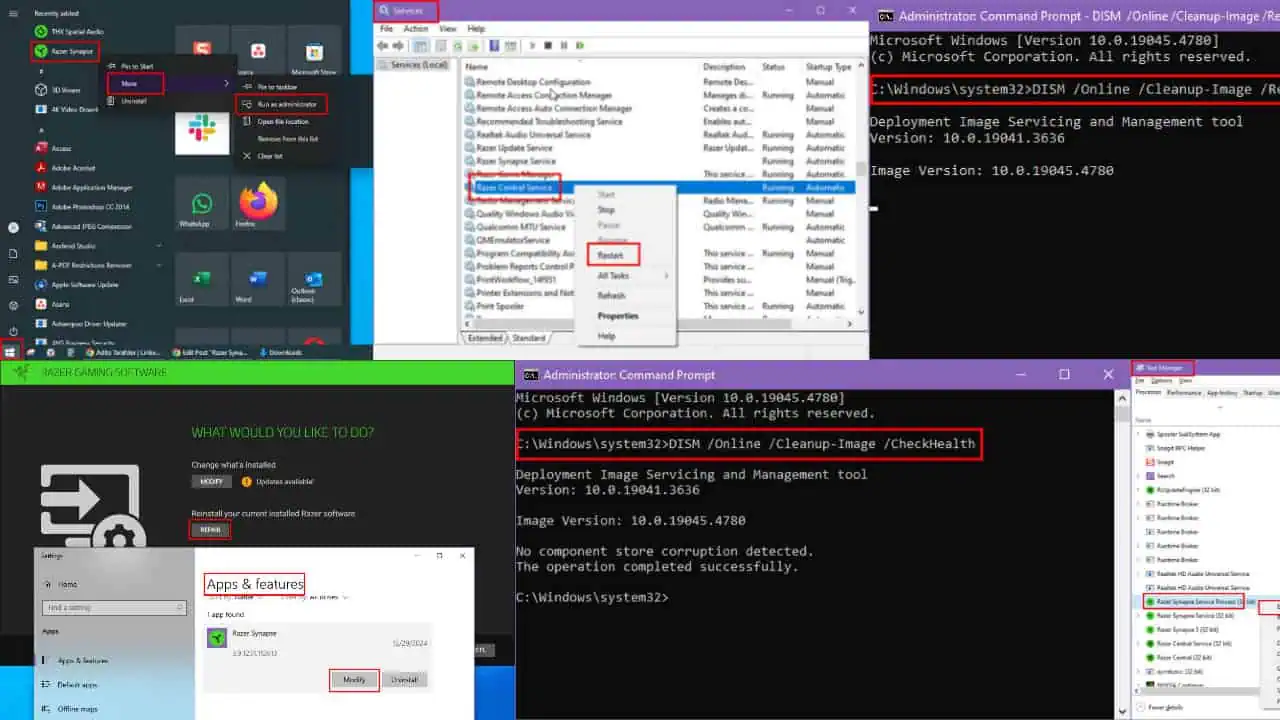







사용자 포럼
0 메시지